更改这 6 项 Spotify 设置以获得卓越体验
已发表: 2025-01-22Spotify 是许多人首选的音乐和播客流媒体服务。虽然您可以在手机或桌面上以默认设置使用其应用程序,但该服务允许您根据自己的喜好更改其某些设置。让我们探讨六种您必须考虑调整的 Spotify 设置,以解锁卓越的体验。
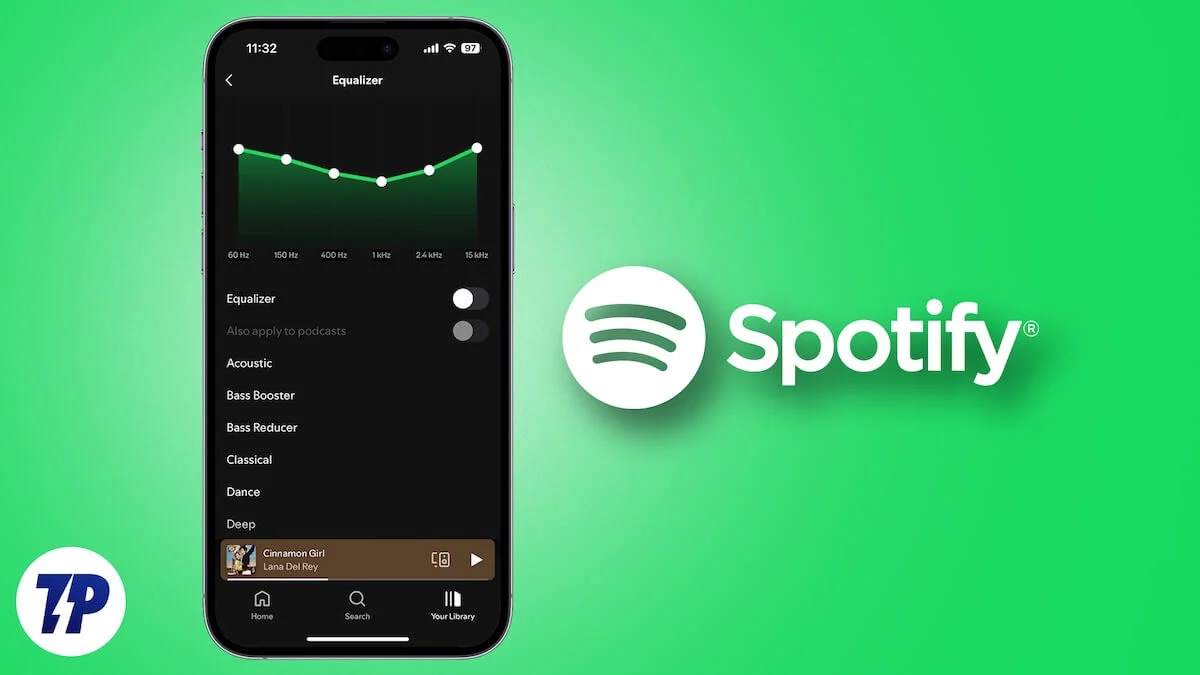
目录
流媒体和下载质量
Spotify 提供多种音频质量选项用于流式传输和下载音乐。对于流媒体,默认设置为“自动”选项,该选项会根据您的互联网带宽调整质量,以防止缓冲并确保流畅播放。同样,当您下载歌曲以供离线访问时,该服务会以正常质量 (96 kbits/s) 下载它们。
但是,如果您不想在聆听体验上妥协,您可以使 Spotify 以可用的最高质量“非常高”(320 kbits/s) 流式传输和下载音乐。您需要加入高级套餐才能流式传输和下载高品质音乐。
要更改桌面上 Spotify 的流媒体和下载质量,请前往设置。从这里,滚动到“音频质量”部分,单击“流质量”旁边的下拉按钮,并将其设置为“非常高” 。同样,单击“下载”下拉按钮并将下载质量设置为“非常高” 。如果启用了“自动调整质量”开关,请将其关闭。
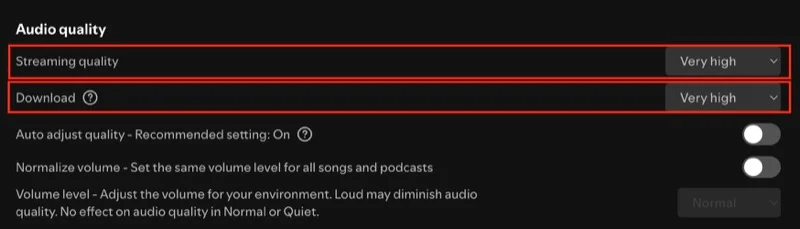
在移动设备上,前往 Spotify 设置。如果您使用的是 Android 设备,请点击“媒体质量” ,然后为“Wi-Fi 流媒体质量”和“蜂窝流媒体质量”选择“非常高”选项。向下滚动到“下载质量”部分并将其也设置为“非常高” 。
如果您使用 iPhone,请选择“设置”下的“音频质量” 。然后,为Wi-Fi Streaming 、 Cellular Streaming和Download选择“非常高”选项。确保关闭“优化聆听”下的自动音频质量选项,以防止切换质量,即使您的互联网带宽很差。
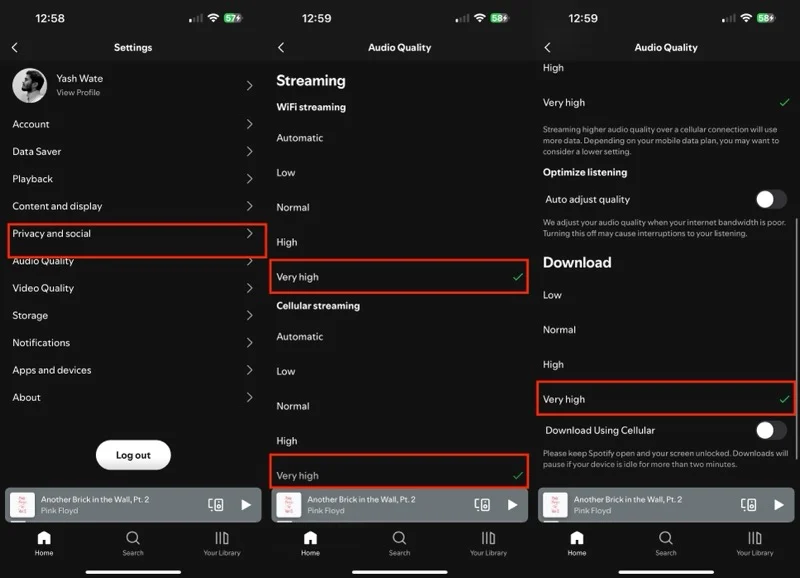
体积标准化
另一个影响您的聆听体验的 Spotify 设置是音频标准化。它默认启用,并自动调整所有歌曲的音量级别,以消除它们之间的动态音量变化,并提供一致的聆听体验。这样,当您发现音量太低或太高时,就可以省去在不同曲目之间调整音量的麻烦。
但是,如果您更喜欢听歌曲的本来面目(包括它们的原始特征以及它们的混合和母带处理方式),您应该禁用音频标准化功能。音频标准化在 Spotify 的移动和桌面应用程序上有不同的名称。
要在 Spotify 的桌面应用程序上禁用它,请前往设置,向下滚动到“音频质量”部分,然后关闭“标准化音量”选项旁边的开关。
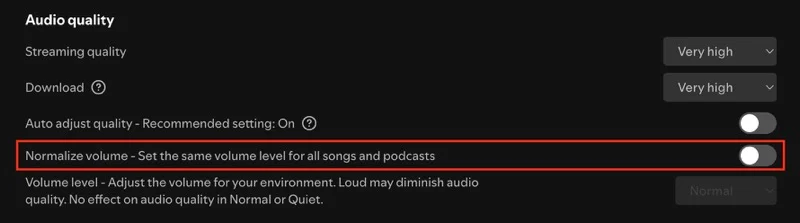
在 Android 或 iPhone 上,在 Spotify 设置页面上选择“播放” ,然后关闭“启用音频标准化” (在 iOS 上)或“音量标准化” (在 Android 上)选项。
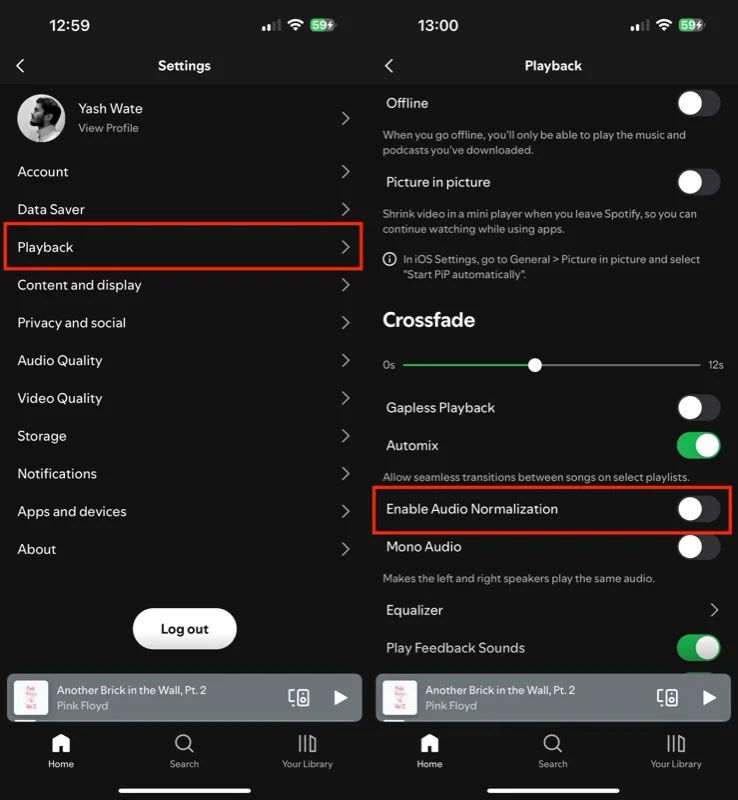
交叉淡入淡出
Spotify 上的一首歌曲结束和下一首开始之间有明显的停顿。这种中断可能会让人感到不舒服,并且可能会扰乱流程。 Spotify 的 Crossfade 功能有助于防止这种情况发生。启用后,该功能会重叠曲目以创建无缝过渡,消除静音并提供连续的音乐体验。
要在桌面上打开 Crossfade,请转至 Spotify 设置并打开Crossfade选项。然后,使用滑块调整交叉淡入淡出持续时间,即重叠长度。

在 Spotify 的移动应用程序上,前往设置页面上的“播放” 。从此处拖动交叉淡入淡出滑块以设置交叉淡入淡出时间。
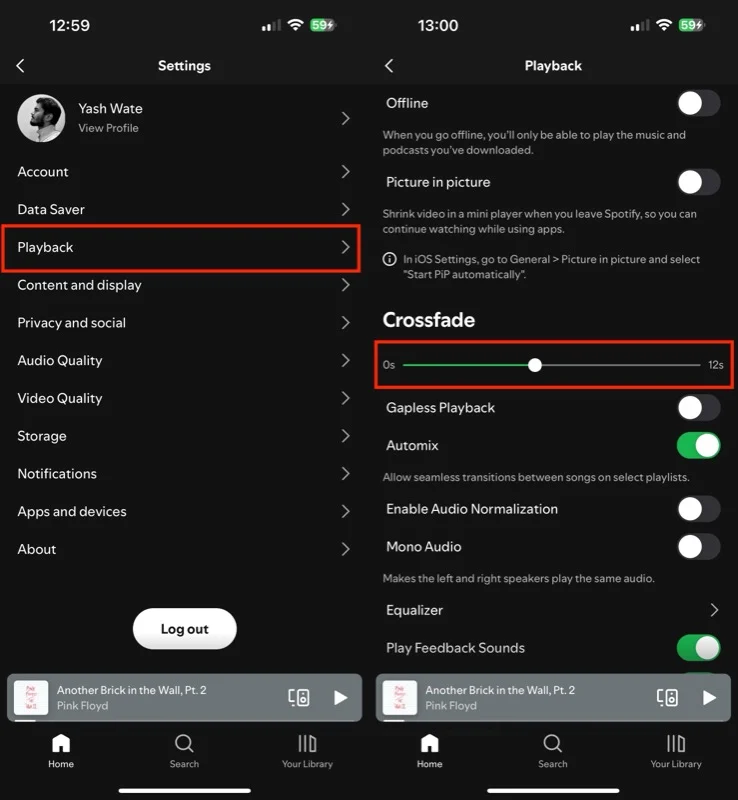

帆布
Canvas 是 Spotify 的一项功能,可循环播放 8 秒的垂直视频,而不是在播放过程中显示传统的专辑插图,以提供更身临其境的聆听体验。虽然看起来很有趣,但让 Spotify 一直播放 Canvas 会消耗更多数据,当您使用蜂窝数据进行流式传输时,这是不可取的。
您可以禁用 Canvas 来避免这种情况。在桌面上,找到 Spotify 设置下的“显示” ,然后关闭“在曲目(画布)上显示短循环视觉效果”选项。
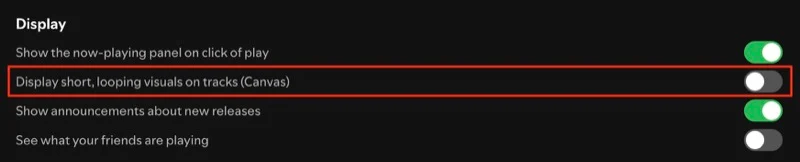
要在 Android 或 iPhone 上执行此操作,请转至设置并前往内容和显示设置。关闭画布开关。
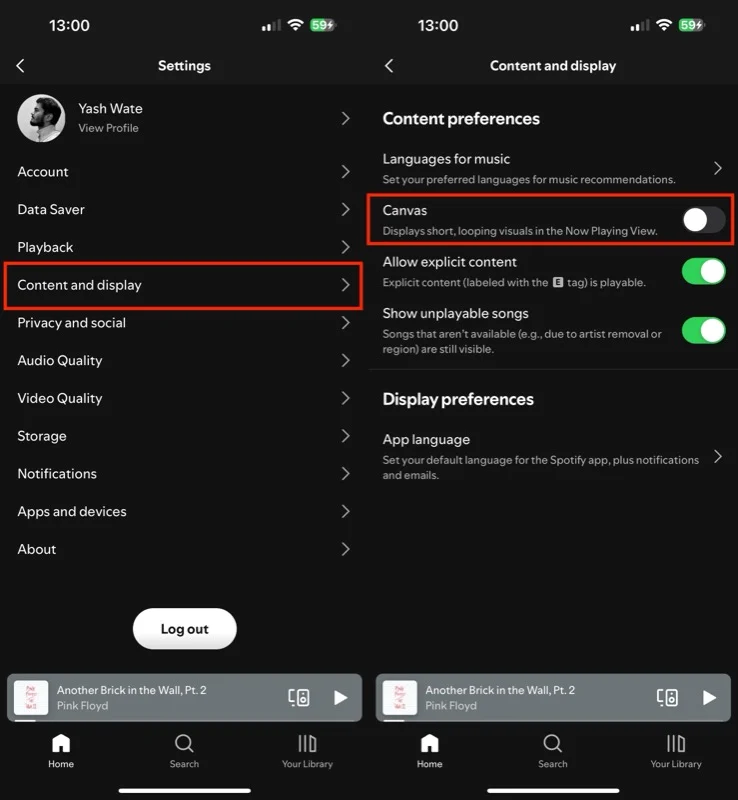
均衡器
Spotify 提供内置均衡器,为您提供多个预设,您可以根据正在播放的歌曲和播放设备进行选择,以根据需要调整声音输出。此外,您还可以选择创建手动预设,当您想要更好地控制声音时,这会很方便。
在 Spotify 桌面应用程序上启用均衡器需要访问设置并打开均衡器开关。完成后,单击“预设”旁边的下拉菜单,然后选择您喜欢的预设。要创建自定义预设,请自行调整频段,Spotify 会将它们保存为手动预设。
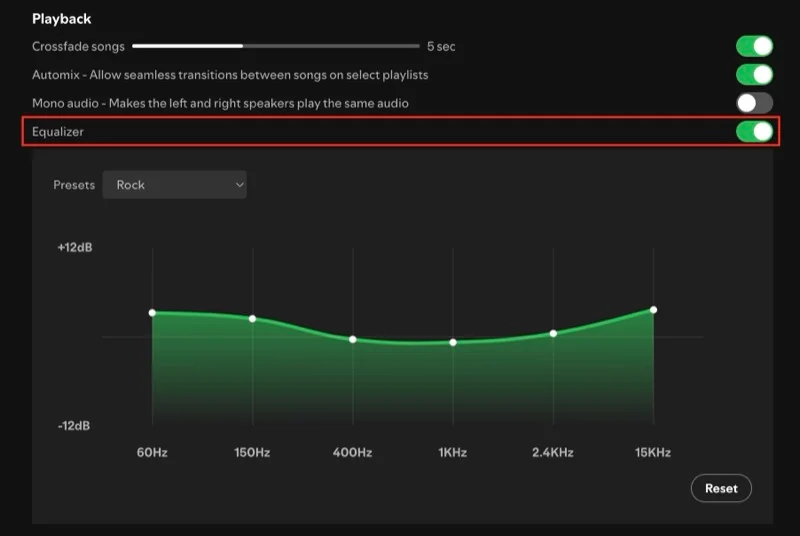
在 Spotify 的 Android 或 iPhone 应用程序上,导航至“设置”并选择“播放” 。向下滚动,点击均衡器,然后打开均衡器开关。然后,如果您使用的是 Android,请点击下拉按钮并选择预设。
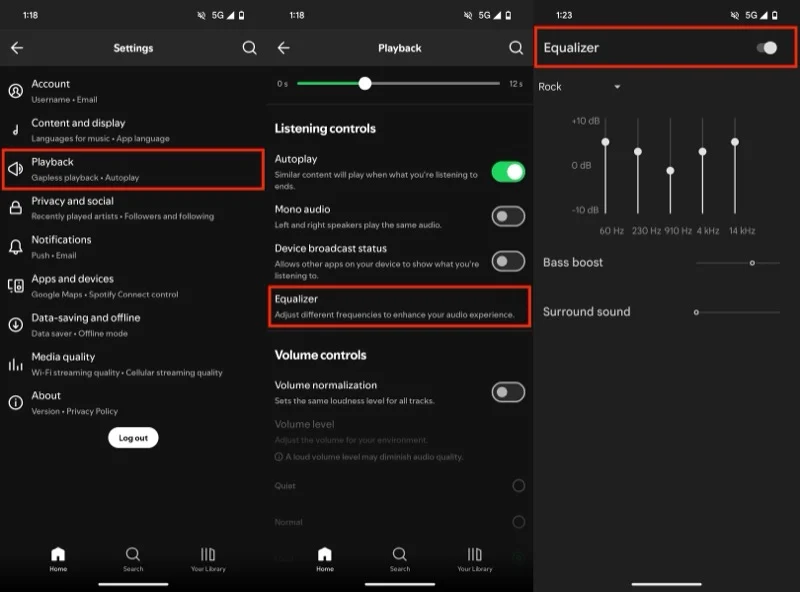
在 iPhone 上,只需点击您要使用的预设即可。请记住,Spotify 的应用程序没有原生均衡器;相反,它会打开您设备的默认均衡器。
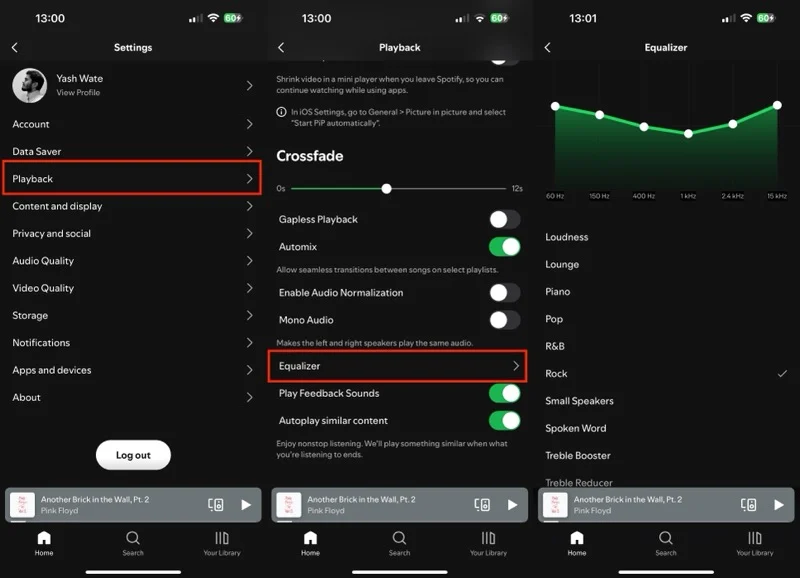
要创建自定义预设,请使用滑块调整频率。在 Android 上,您的设置将保存为用户预设。因此,当您想要使用它时,可以轻松切换到它。然而,Spotify 的 iOS 应用程序不会保存手动预设,因此您每次都需要从头开始设置。
私人会议
Spotify 依靠您的收听行为来定制您的推荐。因此,您收听的任何新艺术家或歌曲都会影响该服务的未来建议。
然而,这种行为在某些情况下可能并不理想。例如,当您必须将手机交给某人让他们播放歌曲时,或者当您想要探索新的流派和艺术家时,因为您不希望 Spotify 使用这些收听习惯来推荐新音乐。同样重要的是要注意,如果您打开了“好友活动”功能,Spotify 会向您的关注者显示您正在收听的内容,因此您也可以使用“私人会话”来避免这种情况。
Spotify 的私人会话是一个专门针对此类场景的便捷功能。要在 Spotify 桌面应用程序上打开它,请单击右上角的个人资料图标,然后选择“私人会话” 。
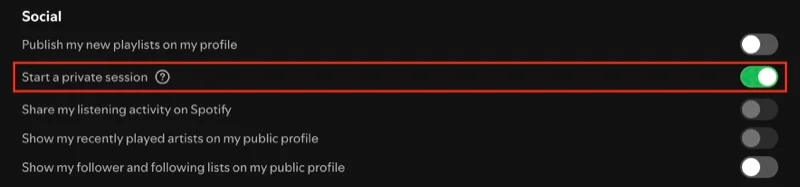
在 Android 或 iPhone 上,前往 Spotify 设置中的“隐私和社交” ,然后打开“私人会话”开关。
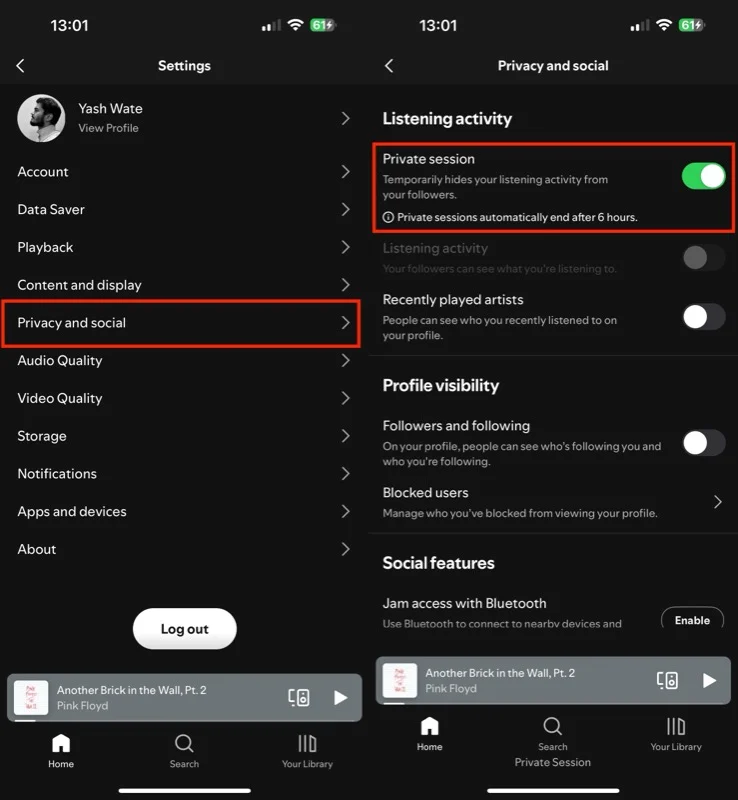
启用后,您将在屏幕底部看到“私人会话”文本,表明会话处于活动状态,因此您不必担心您听的音乐。完成后关闭私人会话,让 Spotify 使用您的收听行为来生成个性化推荐。 Spotify 在六小时后自动终止私人会话,以防止无限期的私人收听。
您只需要几分钟
无论您是现有用户还是刚刚开始使用,最好花一些时间探索 Spotify 上可用的不同设置,并根据您的偏好进行调整,以获得更量身定制的体验。我在所有设备上都使用相同的设置配置了 Spotify。
但这还不是全部。除了此处提到的设置之外,当您深入研究 Spotify 设置时,您可能会偶然发现其他设置和功能。请随意探索并根据您的需求定制它们。
在此过程中,不要忘记查看一些值得注意的 Spotify 功能,例如卡拉 OK 模式(可让您跟着歌曲一起唱)、混合(与其他品味相匹配的人创建共享播放列表)以及本地文件(用于播放本地音频文件)。
